- Bukan rahasia lagi bahwa menemukan kesalahan dengan Game GMod yang mogok saat bergabung dengan server dapat merusak pengalaman pemain.
- Solusi cepat dan mudah mungkin hanya melibatkan pengaturan antivirus yang berkedut.
- Membersihkan akun PC dan Steam Anda dari file yang tidak perlu juga dapat membantu.
- Periksa integritas file game dan pastikan bahwa Gary's Mod diinstal dengan benar.
![Game GMod lumpuh saat bergabung dengan server [FULL FIX]](/f/cb8febe687b55f13db4f08dc609f5e08.jpg)
XINSTAL DENGAN MENGKLIK FILE DOWNLOAD
Perangkat lunak ini akan memperbaiki kesalahan umum komputer, melindungi Anda dari kehilangan file, malware, kegagalan perangkat keras, dan mengoptimalkan PC Anda untuk kinerja maksimal. Perbaiki masalah PC dan hapus virus sekarang dalam 3 langkah mudah:
- Unduh Alat Perbaikan PC Restoro yang datang dengan Teknologi yang Dipatenkan (paten tersedia di sini).
- Klik Mulai Pindai untuk menemukan masalah Windows yang dapat menyebabkan masalah PC.
- Klik Perbaiki Semua untuk memperbaiki masalah yang memengaruhi keamanan dan kinerja komputer Anda
- Restoro telah diunduh oleh 0 pembaca bulan ini.
Semakin banyak pemain yang mencari di forum dengan harapan jawaban dan solusi mengapa Garry's Mod mogok ketika mereka bergabung dengan server.
Seperti game lainnya, masalah dapat terjadi karena berbagai alasan, mulai dari menjalankan terlalu banyak program di latar belakang hingga pengaturan game yang tidak tepat, atau karena cache game.
Karena GMod tidak terkecuali, Anda pasti akan mengalami crash, jadi cobalah solusi kami di bawah ini untuk memperbaikinya.
Apa yang harus dilakukan jika game GMod mogok saat bergabung dengan server?
1. Berhenti berlangganan
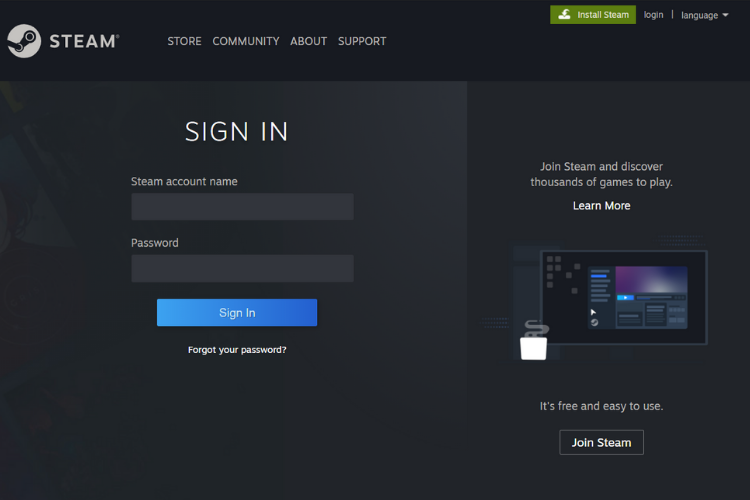
- Masuk ke akun Anda akun uap.
- Buka File Berlangganan halaman di Bengkel.
- Di sini, kami menyarankan Anda berhenti berlangganan dari semuanya.
- Gulir ke bagian bawah halaman dan temukan opsi untuk menampilkan 30 file sekaligus.
- tekan Ctrl + Shift + Jpintasan keyboard pada saat yang sama untuk membuka konsol.
- Menekan Ctrl + V dan rekatkan kode ini ke Konsol: (fungsi() .jQuery ('. Btn_abu-abu_hitam’). Peta (fungsi)-this.click()-)-)() ()
- Tekan Memasuki untuk menyelesaikan.
- Gunakan metode ini beberapa kali untuk menghapus semua add-on jika Anda memiliki lebih dari 30.
2. Hapus semua add-on

- Navigasi ke:
C: Program Files (x86)SteamsteamappscommonGarrysModgarrysmodaddons - Pilih dan hapus semua yang ada di folder add-on.
3. Instal ulang gamenya

- Pergi ke Bilah pencarian, Tipe Panel kendali lalu pukul Memasuki.
- Pilih Copot pemasangan program di bawah Program.
- Cari Mod Gary, klik kanan dan pilih Copot pemasangan.
- Setelah proses selesai, restart PC Anda.
- Sekarang coba instal game lagi dan lihat apakah Anda dapat bergabung dengan server.
Anda juga dapat mencoba menghapus GMod dari komputer Anda menggunakan alat khusus yang akan secara otomatis memindai dan menghapus semua repositori dan file yang tidak perlu dari komputer Anda dalam hitungan detik.

IObit Uninstaller 10 PRO
Dengan IObit Uninstaller Pro, mudah untuk menghapus aplikasi dan membersihkan sisa-sisanya sepenuhnya!
4. Verifikasi integritas file game Anda
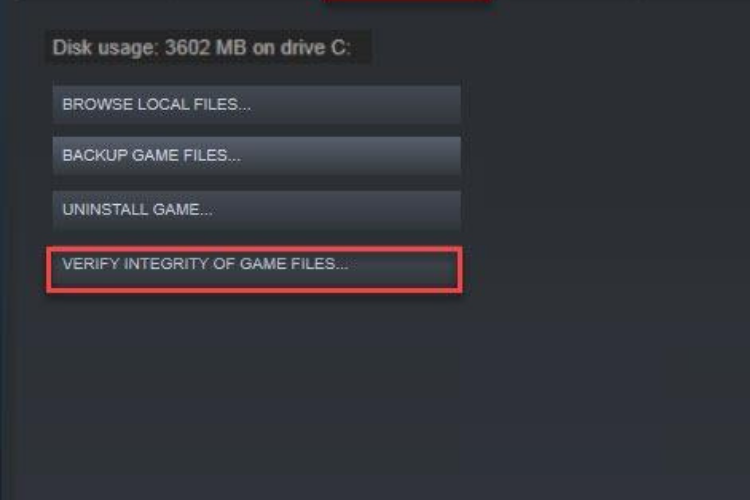
- Buka Steam dan klik pada Perpustakaan tab.
- Klik kanan pada Gary's Mod dan pergi ke Properti.
- Klik File Lokal dan kemudian Verifikasi integritas file game.
- Ini akan memeriksa file yang hilang atau rusak yang Anda miliki dan mengunduhnya kembali.
- Tunggu hingga proses selesai.
- Luncurkan kembali GMod.
5. Matikan firewall Anda
Karena perangkat lunak anti-virus sering mengganggu Steam, itu dapat menyebabkan berbagai masalah, mulai dari masalah koneksi hingga game yang tidak diluncurkan dengan benar.
Karena game di Steam tidak memiliki virus, atau mereka akan keluar dari pasar, firewall dapat menyebabkan GMod mogok setiap kali Anda bergabung dengan server.
Cukup atur firewall Anda ke Mode Game atau matikan sama sekali sebelum meluncurkan Steam dan Anda akan baik-baik saja.
6. Lepas Benteng Tim 2
1. Pertama, buka Gary's Mod.
2. Di bagian bawah, klik kanan pengontrol.
3. Gulir ke bawah hingga Anda menemukan Benteng Tim 2.
4. Pastikan kotak di sebelahnya tidak dicentang.
5. Sekarang restart GMod.
Jika Anda tertarik untuk mendapatkan pengalaman terbaik saat bermain GMod, lihat artikel kami dan temukan semua yang perlu diketahui tentang memperbaiki masalah Garry's Mod di Windows 10.
Anda sekarang dapat bergabung dengan server dan memainkan game tanpa masalah. Untuk catatan terima kasih atau pertanyaan, cukup gunakan bagian komentar di bawah.
 Masih mengalami masalah?Perbaiki dengan alat ini:
Masih mengalami masalah?Perbaiki dengan alat ini:
- Unduh Alat Perbaikan PC ini dinilai Hebat di TrustPilot.com (unduh dimulai di halaman ini).
- Klik Mulai Pindai untuk menemukan masalah Windows yang dapat menyebabkan masalah PC.
- Klik Perbaiki Semua untuk memperbaiki masalah dengan Teknologi yang Dipatenkan (Diskon Eksklusif untuk pembaca kami).
Restoro telah diunduh oleh 0 pembaca bulan ini.
![FIX: FIFA 17 berhenti bekerja di PC [Startup Crash]](/f/310020a48d18f87cf80ab5f032478536.jpg?width=300&height=460)
![Cara memperbaiki masalah Dota 2 yang sering terjadi [PANDUAN LENGKAP]](/f/6fa16d9aeeba92faab3a79c3231eee9a.jpg?width=300&height=460)
